私の以前の記事『”体重”を自動連携させる一番”コスパ”良い方法』を
ご紹介させて頂きましたが、運用してだして数ヶ月順調に体重が減ってます。
体組成計で毎日測定しスマホで確認する事で”身体の状態”に意識が行くことは、
日々の不摂生や暴食、暴飲の歯止めになっているようです(自動連携っていいですよ~)。
そんな中、ここ最近『MyFitnessPal』から定期的に通知メッセージが表示されます。
これが鬱陶しいんです・・・。
どうも食事情報(朝食・昼食・夕食)の記録をしなさいのメッセージです。
正直『MyFitnessPal』は”連携”で使用しているのだけなので私には食事記録は不要です。
本記事では『MyFitnessPal』で毎日3回通知される食事情報登録のメッセージ通知を
止める方法を紹介します。
『MyFitnessPal』のメッセージについて
スマホに通知されるメッセージがこれです。
朝食・昼食・夕食と毎回通知されてきます。
どうも調べると”リマインダー”機能によって定刻に通知される仕組みの様です。
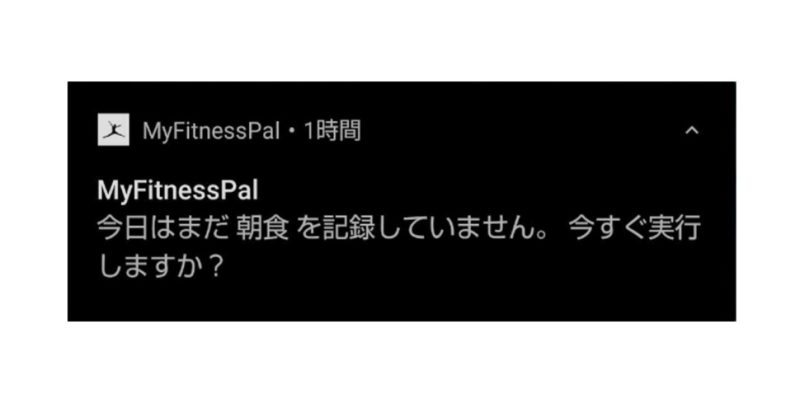
通知メッセージの停止の仕方
では実際に通知メッセージの停止方法について解説します。
ここからはスマホを使用して『MyFitnessPal』のアプリケーションを起動します。
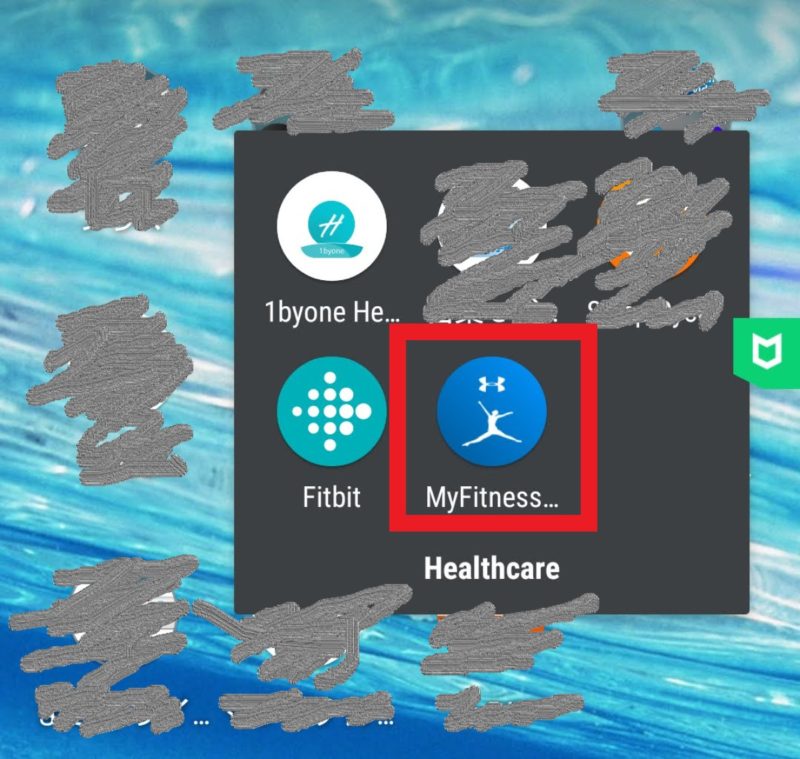
① スマホから『MyFitnessPal』のアプリケーションを起動します。
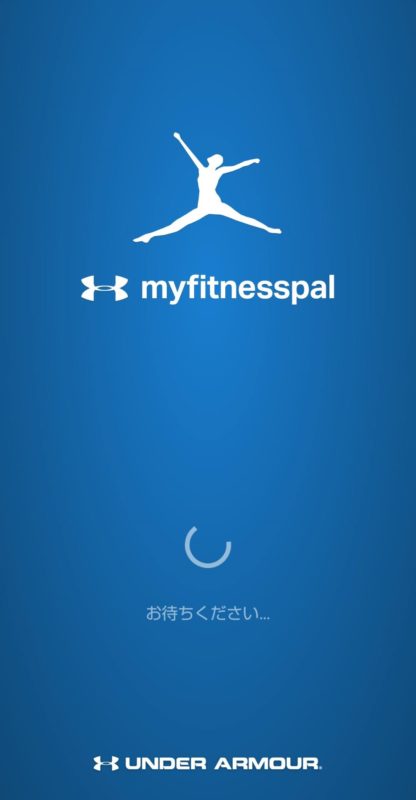
② 『MyFitnessPal』が起動します。
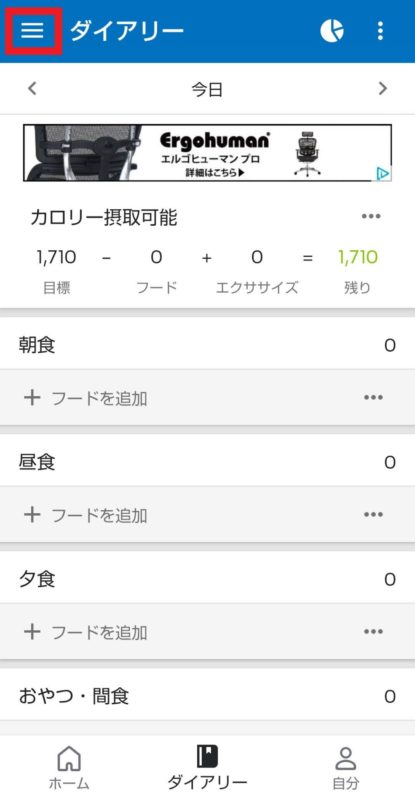
③ アプリ起動後、画面左上の設定ボタン『三』を押します。
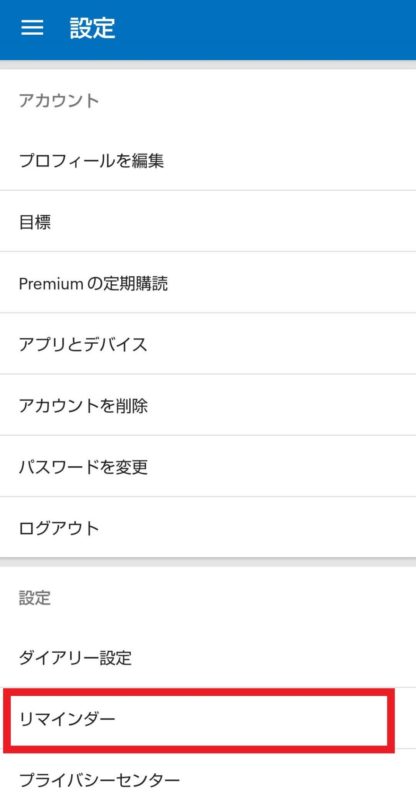
④ 設定メニューから画面下の方にある『リマインダー』を押下します。
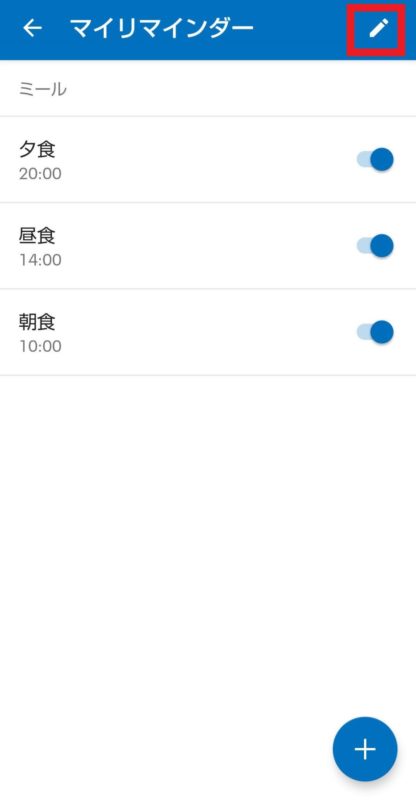
⑤ 『マイリマインダー』画面が起動します。
⑥ 右上の”鉛筆マーク”(編集)を押下します。
⑦ 各食事(朝食・昼食・夕食)にチェックを入れて、画面右上の”ゴミ箱”を押下します。
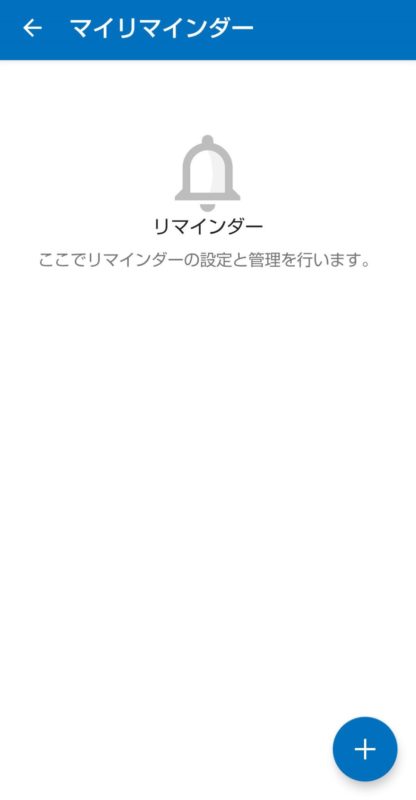
⑧ 『マイリマインダー』画面が空っぽになります(リマインダー設定が全て削除されました)。
設定は以上になります。
毎日通知されていた”リマインダー設定”が無くなりましたので、
これで通知される事はありません。
まとめ
いかがでしたでしょうか。
この設定で毎日3回通知される食事情報登録の通知メッセージは表示されなくなります。
利用開始当初はメッセージ通知は無かったと記憶しています。
途中のアップデートでONになったのかもしれません。
良かったら是非参考にしてみて下さい。
またGarmin Connectで”体重”を自動連携させる一番”コスパ”良い方法を紹介していますので
参考にどうぞ!(お薦めです)
最後まで読んで頂きありがとうございます。
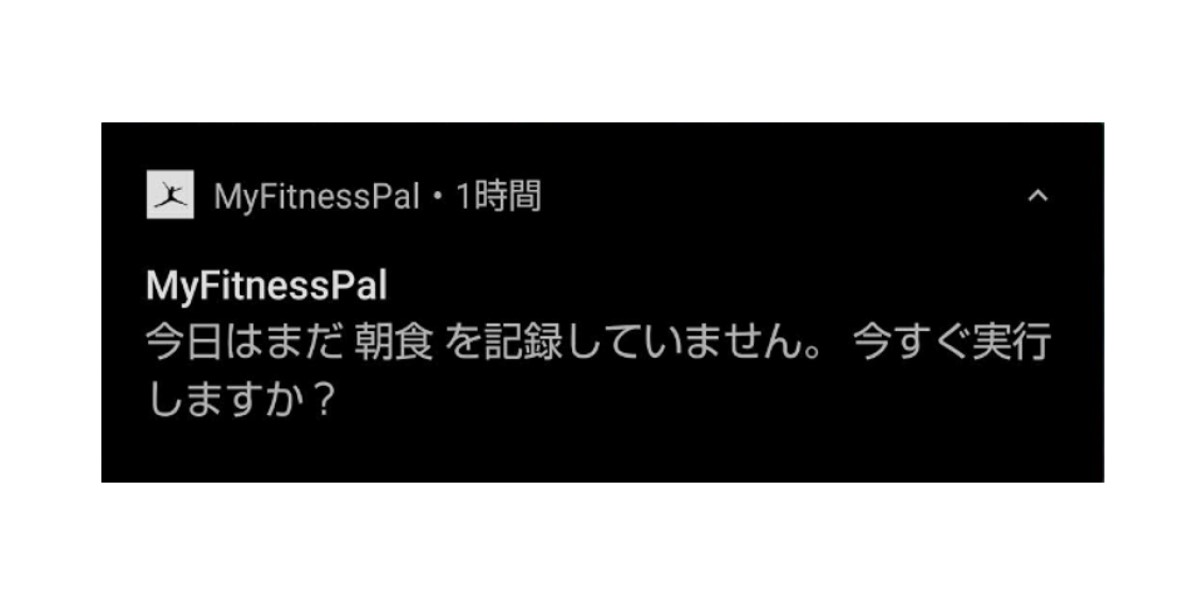



コメント